Для удобного формирования и хранения текстовых данных, в мире программирования было придумано несколько видов расширений файлов. Самые известные и простейшие из них — это doc, docx.
Для более сложной информации, разработаны другие форматы, такие как, например, XML. Этому формату будет посвящена статья, а именно: что он из себя представляет, где используется, как открыть файл XML с помощью онлайн-сервисов и стандартных программ для компьютера.
Файл XML — это расширенная версия HTML.
Где используется XML формат файлов
Формат XML представляет собой аббревиатуру, которая в переводе на русский язык звучит примерно как «расширяемый язык разметки». Основная сфера применения — это программирование. Здесь он нужен для создания текстовых документов, деклараций, для размещения в интернете. До пользователя он доходит в читаемом виде.
Структурирование, группировка данных в тексте или таблице производится при помощи языка разметки — XML. Создается она при помощи самописного синтаксиса, представленного в виде тегов.
После открытия файла в текстовом редакторе, он будет выглядеть примерно так:
Преимущество формата в том, что риск повредить данные при передаче с одного приложения на другое практически равен нулю. Поэтому в интернете пользуется популярностью именно это расширение файла. К примеру, их можно встретить внутри портала Госуслуги, Росреестре и других государственных сайтах.
Способ открытия файла XML выбирается в зависимости от результата, который нужно получить. К примеру, это может быть помощь приложения или онлайн-сервиса. Следовательно, чтобы просмотреть содержимое, достаточно открыть файл в текстовом редакторе.
Если же конечная цель — редактирование документа, то придется воспользоваться онлайн-сервисом в браузере или стандартным текстовым редактором «Блокнот».
Пояснения к XML-расширению: что оно включает в себя.
Программы для просмотра и редактирования файлов XML
Как открыть файл XML? Например, можно воспользоваться одной из программ от компании Microsoft — это Word и Excel. Пожалуй, они являются самыми популярными. Однако, их возможности ограничены. С их помощью можно только читать содержимое без внесения изменений. Они доступны после покупки ноутбука. Как правило, их устанавливают как дополнительный софт.
В случае, если по каким-то причинам в вашем ноутбуке не оказалось Майкрософт Офиса и вы не хотите его устанавливать, то всегда можно использовать стандартное приложение, которое есть на каждом нормальном компьютере. А теперь разберем каждый вариант в отдельности.
Word
Востребованный текстовый редактор, без которого не обходится ни одна работа с документами. Поэтому будет очень удивительно, если ее не окажется в вашем арсенале стандартных приложений для ПК.
Если нет цели использовать данный софт в профессиональных целях, то можно скачать бесплатную программу с минимальным набором необходимых функций. Для продвинутых юзеров придется приобретать полный пакет Microsoft Office.
Если для скачивания был выбран бесплатный софт, то нужно знать, что не каждый Word способен открыть файл с расширением XML. К примеру, версии до 2007 года не рассчитаны на работу с XML-файлами.
Внимание! В Word можно открыть XML-документ для просмотра, распечатки на принтере без редактирования.
Для просмотра файла в Word необходимо следовать инструкции:
- Наведите курсор мыши на файл XML, нуждающийся в открытии. Кликните правой кнопкой для открытия диалогового окна.
- В списке выберите строку «Открыть с помощью». Дальнейшим выбором в следующем списке будет название программы (Word).
Инструкция, поясняющая, как открыть XML в Word. - Если в выпавшем списке вашего варианта не оказалось, придется перейти по ссылке, расположенной в нижней части, — «Выбрать другое приложение». Чтобы закрепить действие, в новом окне выберите приложение и в нижней части установите галочку, давая согласие для автоматического открытия файлов с аналогичным расширением. Сохраните выполненную работу.
- Дождитесь, когда содержание будет загружено в редакционное окно.
Excel
Документы, представленные в виде таблиц, открываются в приложении другого типа — это Excel от компании Microsoft. Открыть файл внутри текстового редактора можно по примеру инструкции для Ворд: кликните ПКМ по документу, выберите из списка название нужного вам софта.
Если открыть стандартным методом файл формата XML не получилось, попробуйте другие методы:
- Пользователи Windows могут открыть меню «Пуск». В поисковой строке написать Excel. Для поиска результатов системе, возможно, потребуется время, но если ее работа отлажена и не перегружена, то список откроется сразу.
- Запустите софт одиночным нажатием ЛКМ.
- После открытия окна программы в левой его части выберите графу «Открыть». Справа появятся документы, работа с которыми проводилась ранее.
- Опустите взгляд ниже, кликните по строке «Компьютер», затем «Обзор». Укажите путь, кликните по строке с файлом, нажмите «Открыть» в нижней части диалогового окна.
- Дождитесь окончания загрузки. Можете приступать к ознакомлению с внутренним содержимым.
Через Google Chrome и другие браузеры
Возможно, для неопытных пользователей ПК это окажется новшеством, но существует способ открыть файл кодового или текстового содержания через любой браузер: Google Chrome, Яндекс, Internet Explorer.
Для этого на панели инструментов браузера найдите знак «+», чтобы открыть пустую вкладку. Переместите сюда файл XML с рабочего стола. Через несколько секунд документ будет загружен и доступен для чтения.
Стандартный «Блокнот»
Это простое приложение, которое есть в каждом компьютере. Предназначено для чтения, редактирования файлов XML и прочих расширений. Приложение поможет открыть текстовый файл с тегами. Для запуска документа с помощью блокнота проще всего использовать контекстное меню.
Либо воспользуйтесь другим способом:
- В меню «Пуск» введите название приложения «Блокнот». Откройте его нажатием на ЛКМ.
- Чтобы открыть файл XML выберите один из способов:
а. открыть документ перетаскиванием с рабочего стола;
b. открыть выпадающий список нажатием кнопки «Файл» в панели инструментов редактора. - Дождитесь загрузки документа и приступайте к работе.
Работать в стандартном приложении «Блокнот» из-за минимального набора инструментов довольно просто. Интерфейс представлен полностью на русском языке, поэтому сложностей с переводами не будет.
Открытие документа при помощи стандартного приложения Блокнот, которое есть в каждом компьютере.
Notepad++
Еще один полезный софт, который поможет открыть XML для чтения и редактирования исходного кода. Возможности программы более широкие. Она рассчитана на работу с файлами и других расширений, таких, например, как YML. После установки интерфейс NotePad++ автоматически отображается на английском языке. Для перевода на родную речь необходимо зайти в Tools и перейти во вкладку Linguage.
Открыть XML-файл на NotePad++ можно следуя инструкции:
- нажмите на «Файл», а в списке выберите «открыть»;
- укажите путь к документу через открывшееся окно проводника;
- после активации строки с файлом кликните на кнопку «Открыть» и дождитесь окончания загрузки.
Онлайн-сервисы для просмотра редактирования файлов XML
В некоторых случаях открыть файл XML нужно как можно быстрее, а на компьютере нет подходящей программы. В этом случае можно воспользоваться онлайн-сервисом. Благо, их много в интернете. Рассмотрим несколько вариантов.
XMLgrid.net
Данный онлайн-ресурс популярен среди профессиональных программистов и обычных пользователей. Преимущество сервиса — в нем можно не только просматривать файлы с расширением XML, но и проводить их редактирование.
Чтобы начать работу, необходимо загрузить и открыть документ на сайте. Сделать это можно по внешней ссылке на ресурс в интернете или указав путь файла на жестком диске компьютера.
Интерфейс знаменитого онлайн-ресурса для работы с документами формата XML.
Несмотря на то, что вся информация на сайте на английском языке, разобраться можно даже мало опытному юзеру:
- Зайдите на сайт. Для начала работы необходимо указать путь. Сделать это можно нажав на кнопку «Open File». В открывшемся окне выделите строку с файлом и нажмите Открыть. Таким образом, он окажется в строке загрузки веб-ресурса. Нажмите на «Submit» и ожидайте окончания загрузки.
- Для перехода по ссылке кликнете по кнопке «By URL». Вставьте ссылку и также кликнете по «Submit».
Для редактирования файла XML откройте ветку, где он хранится. Выберите строку редактирования. Активируйте нажатием синее поле напротив и в выпавшем списке обратитесь к строке «Edit». После этого можно будет ввести нужную информацию.
Если есть желание просмотреть изменения в документе для анализа качества работы, нажмите на треугольник в верхней части таблицы напротив основного названия. Затем перейдите к «Show XML Source Code». Должно открыться окно с тегами и текстом. Закончить редактирование можно нажав на крестик в правой верхней части окна.
Внимание! Не забудьте после того, как ваша работа с документом будет закончена, нужно сохранить его, нажав кнопку Save и указав путь для сохранения на жестком диске компьютера.
CodeBeautify
Сайт предлагает услуги бесплатно. Для начала работы нужно загрузить документ, используя подсказки сервиса. Вся работа проводится там же. После того как редактирование будет закончено, результат нужно будет скачать к себе на компьютер.
Простейший сервис для работы с зашифрованными данными.
Как открыть на других устройствах
Понятно, что основная часть работы с документами проводится на компьютере с популярной системой Windows. Но что делать, если ваш гаджет оснащен системой Linux, MacOS или на телефоне Android? Для них также имеются варианты для открытия файла XML:
- Linux. Популярные программы для системы такого типа – это LibreOffice и OpenOffice. Здесь можно и прочитать, и внести некоторые поправки в документ.
- MacOS. Используйте специализированный софт (MS Excell) или выберите стандартные LibreOffice и OpenOffice.
- Android. Axel — одно из приложений, пригодных для работы с XML-расширением. Также подойдет менее популярный, но также востребованный софт — Андроид Офис.
Что представляет собой формат XML и в чем между ним и HTML разница.
В заключении
Подводя итоги, можно сказать, что тип выбираемой программы зависит от результата, который нужно получить, типа операционной системы и гаджета. Но всех их связывают стандартные приложения, которые могут работать на любом типе гаджета, — это Ворд, Эксель и Блокнот.
А каким способом воспользовались вы для открытия файла XML? Не оставайтесь равнодушными и делитесь материалом в социальных сетях. Также сохраняйте полезную информацию в закладки.
Предлагаем статью: Как открыть на компьютере файл с расширением sig

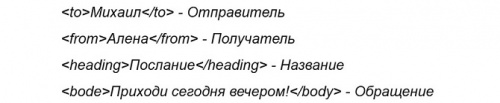

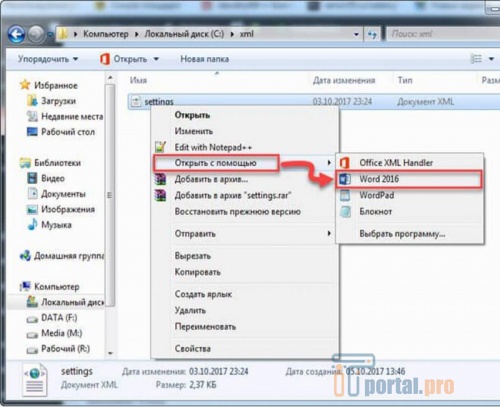
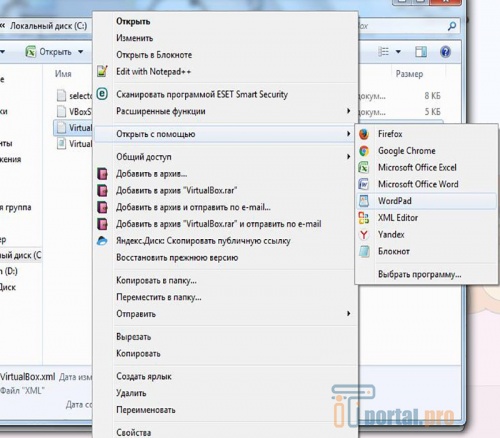
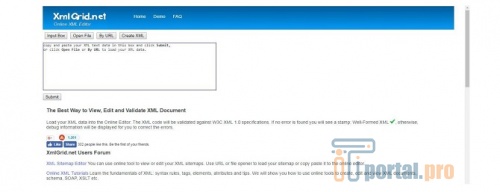
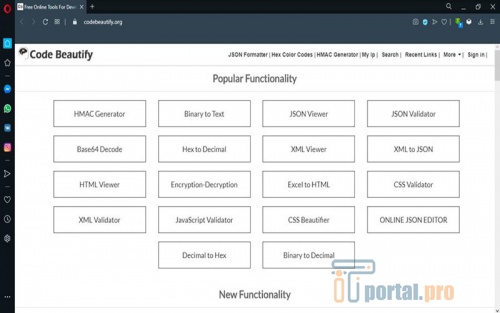















Комментарии (0)